Membuat kuesioner adalah salah satu cara yang biasa digunakan untuk mengumpulkan informasi dari sekian banyak orang untuk dilakukan analisis. Dengan menganalisa informasi yang diberikan di kuesioner tersebut, kita tentu bakal bisa mempelajari beberapa hal dari pertanyaan yang telah diajukan di kuesioner tersebut. Nah kamu sudah tahu belum cara membuat kuesioner di Google Form? jika belum tahu, yuk cari tahu di artikel Dafunda Tekno bagikan ini.
Saat ini semua sudah serba digital, bakan kuesioner juga dapat dibagikan melalui internet atau situs yang sudah menyediakan layanan kuesioner. Salah satu cara yang bisa kamu pakai adalah membuat kuesioner secara gratis di layanan Google yang disebut dengan Google Forms.
Cara Membuat Kuesioner di Google Form
Jika awal mulanya Google Form adalah fitur milik Google Spreadsheet yang diluncurkan pada tahun 2008. Fitur tersebut memungkinkan kamu untuk menambahkan formulir ke spradsheet, membuat lembar terpisah, dan menanggapi formulir dari lembar yang lainnya.
Karena fitur ini dianggap ampuh, maka lama-kelamaan menjadi sukses dan kini Google sudah menyediakan berbagai fitur ke Google Forms. Mulai dari cara membuat kuesioner di Google form, membuat formulir dan masih banyak lagi yang lain.
Hadirnya Google Forms ini tentu membuat kamu seakan lebih mudah untuk mendapatkan jawaban dari orang-orang yang berminat untuk mengisi kuesioner tersebut.
Nah bagi kamu yang belum tahu cara membuat kuesioner di Google Form, kamu dapat melihat langkah-langkah di bawah ini.
Langkah-langkah Cara Membuat Kuesioner di Google Form.
Dafunda Tekno sarankan kamu membuat kuesioner ini di PC atau laptop. Smartphone juga tidak masalah sih sebenarnya. Cuma lebih mudahnya di laptop atau PC. Setelah itu pastikan laptop atau PC kamu sudah terhubung dengan koneksi internet yang stabil. Jika sudah yuk langsung ke TKP.
- Buka aplikasi peramban seperti Google Chrome, Firefox, Edge dan lainnya di PC atau laptop kamu.
- Kunjungi situs atau alamat https://docs.google.com/forms/
- Nanti bakal muncul halaman utama Google Forms, lalu masuk menggunakan akun Gmail kamu
- Selanjutnya kamu bakal melihat beragam template untuk pembuatan formulir.
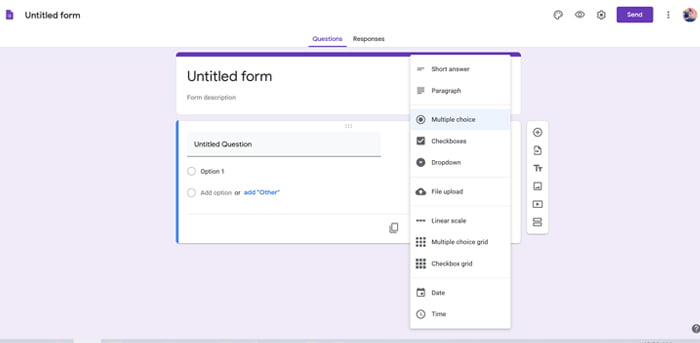
- Apabila kamu ingin membuat dari awal secara penuh, kamu bisa memilih Blank
- Lalu kamu bakal melihat halaman rancangan Form
- Pada halaman tersebut, kamu bisa menentukan jenis pertanyaan untuk kuesioner, metode pengisian, waktu, paragraf, pertanyaan singkat, serta judul di tab Question.
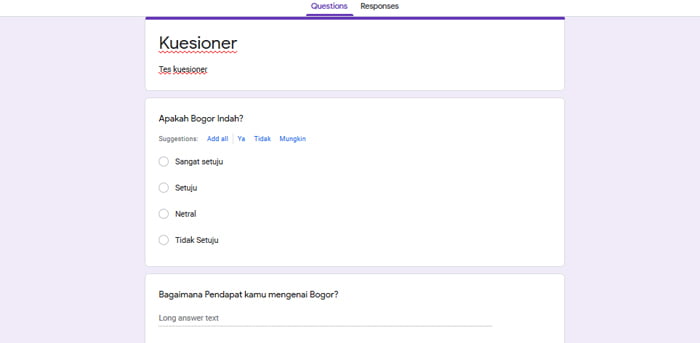
- Selanjutnya Buatlah kuesioner sesuai dengan yang kamu inginkan
- Kemudian tekan tombol Send yang ada di bagian kanan atas jika merasa sudah selesai membuat kuesioner di Google Forms
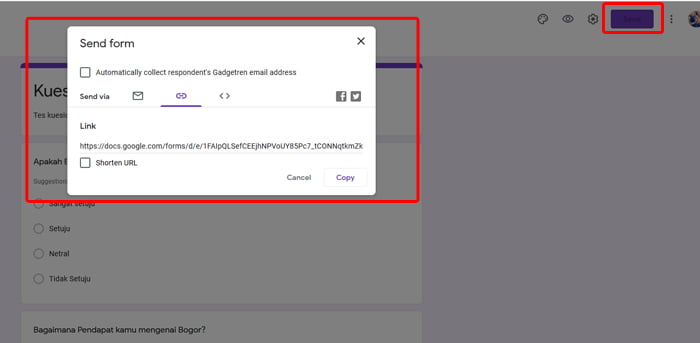
- Selanjutnya bakal muncul sebuah kotak dialog yang meminta kamu untuk membagikan tautan atau link dari formulir yang sudah dibuat tadi.
- Terakhir kirim tautan tersebut ke grup atau kepada orang yang ingin kamu tujukan pertanyaan dari kuesioner tersebut.
Fitur Google Form Lengkap
Sebenarnya banyak sekali jenis metode pengisian yang tersedia di Google Form ini. Mulai dari Short Answer, Paragraph, Multiple Choise, Checkboxes, file, Dropdown, File Upload, Linear Scale, Multiple Choise Grid, Checkbox Grid, Date hingga Time.
Selain itu kamu juga bisa pilih jenis-jenis dari tombol yang tersedia sesuai dengan kebutuhan dari kuesioner yang dibuat. Lalu ada tab Responses yaitu berupa data orang yang sudah mengisi kuesioner yang kamu buat.
Kamu juga dapat mengubah kuesioner itu langsung dari dalam bentuk Spreadsheet. Berkat adanya Google Forms ini, tentu sangat membantu kamu dalam membuat kuesioner dan formulir lainnya tanpa harus mengeluarkan sepeser dana pun.
Itulah di atas cara membuat kuesioner di Google Form yang mudah dan gratis. Jika kamu punya pertanyaan seputar tutorial di atas, langsung saja tinggalkan di kolom komentar di bawah ini.




